Adobe Dreamweaver插入图片并调整图片大小的方法教程
时间:2023-05-09 16:15:24作者:极光下载站人气:888
Adobe Dreamweaver是很多小伙伴都在使用的一款非常专业的网页代码编辑软件。如果我们需要在Adobe
Dreamweaver中插入图片并调整图片大小,小伙伴们知道具体该如何进行操作吗,其实操作方法是非常简单的。我们只需要插入图片后在代码处调整width宽度值和height高度值就可以啦。操作步骤其实是非常简单的,小伙伴们可以打开自己的Adobe
Dreamweaver软件后,跟着下面的图文步骤操作起来,如果还没有这款软件可以在文末进行下载。接下来,小编就来和小伙伴们分享具体的操作步骤了,有需要或者是有兴趣了解的小伙伴们快来和小编一起往下看看吧!
操作步骤
第一步:双击打开Adobe Dreamweaver进入编辑界面;
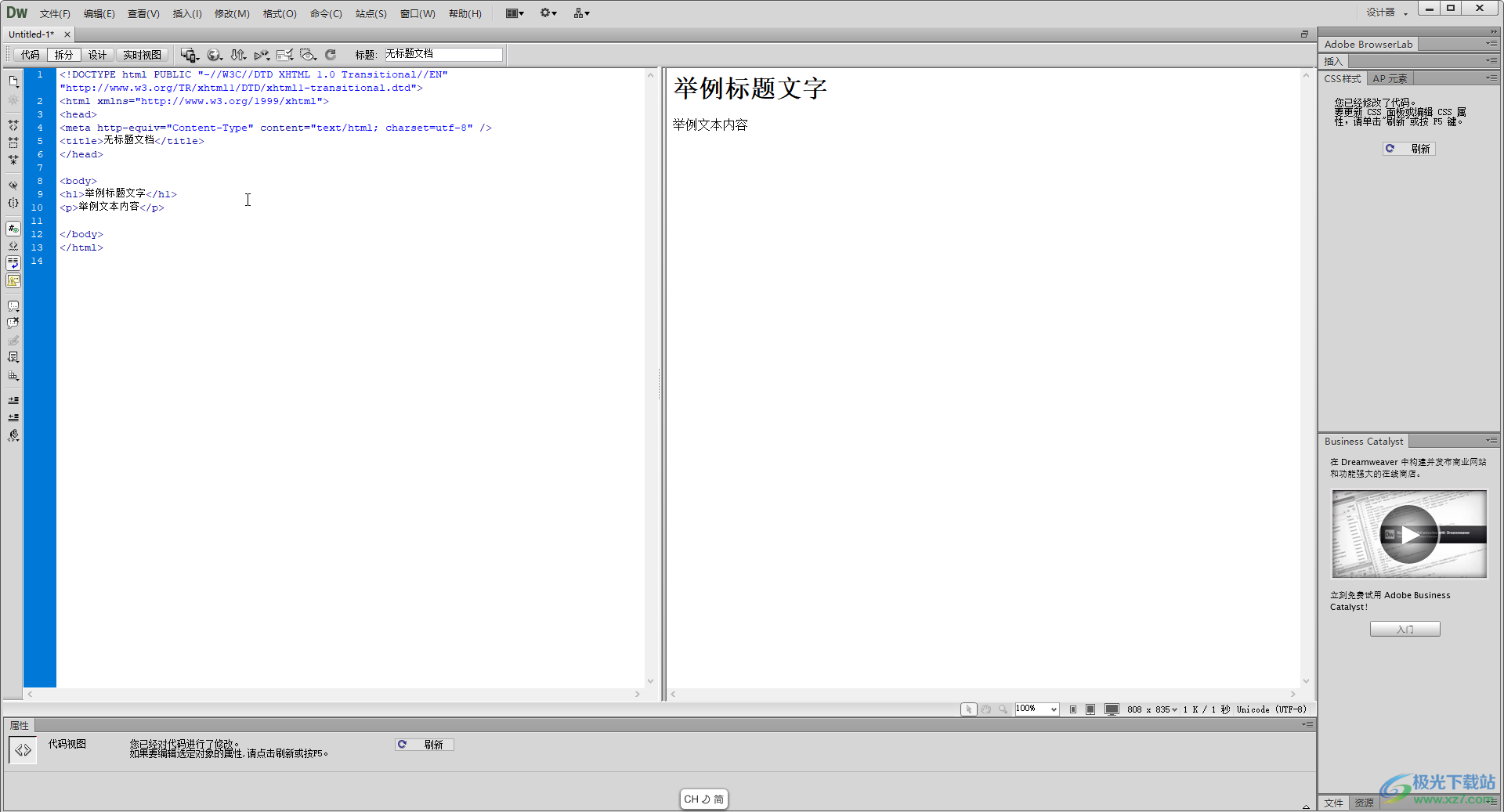
第二步:将鼠标定位到body标签中需要插入图片的位置,点击“插入”——“图像”;
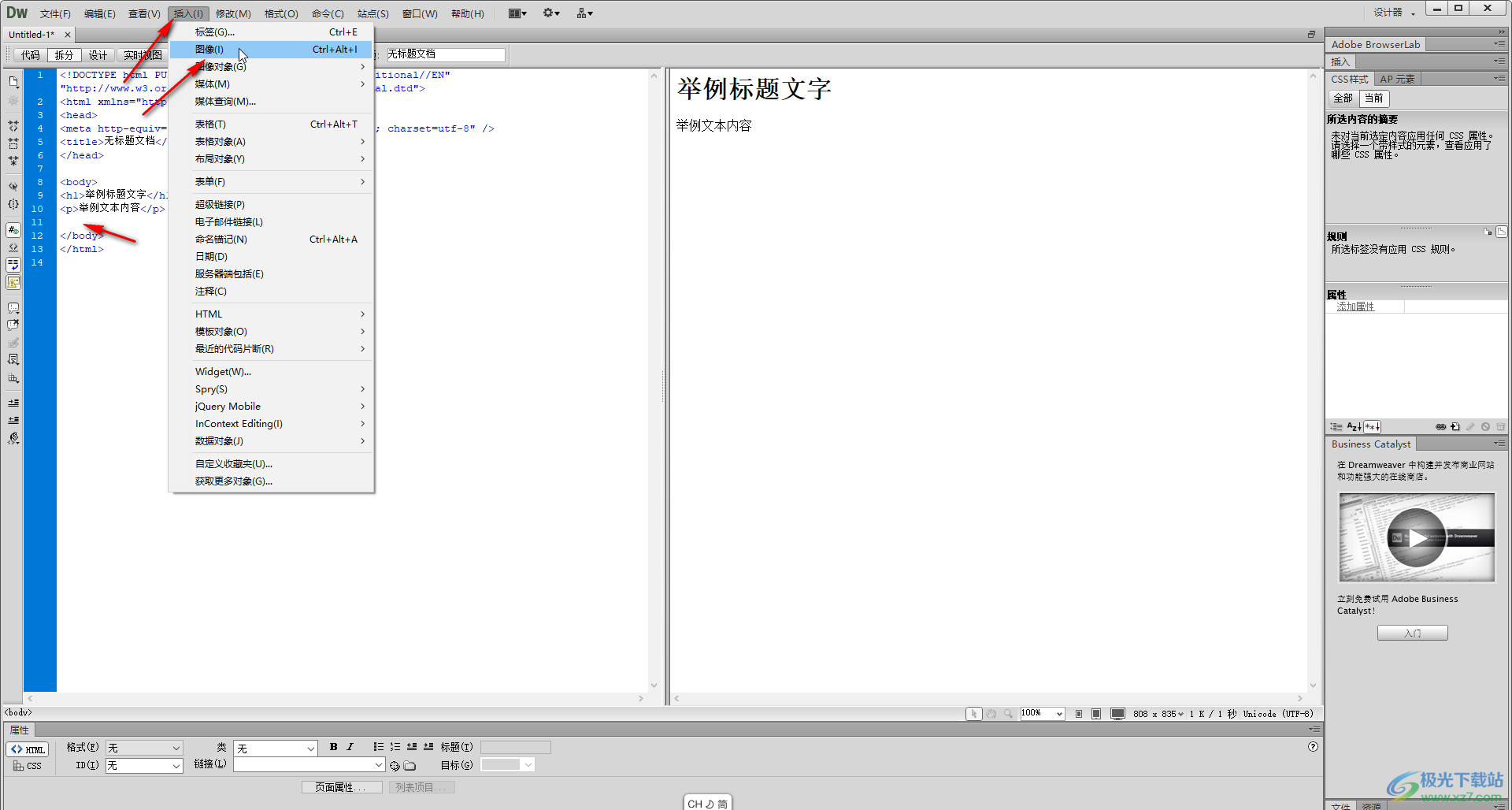
第三步:在打开的窗口中浏览找到需要的图片并确定,如图弹出提示窗口,也点击确定,系统会自动生成相应的代码,也可以自己手动输入代码;

第四步:然后点击“拆分”,“实时视图”就可以看到插入的图片了,可以在代码处看到当前的图片宽度和高度;
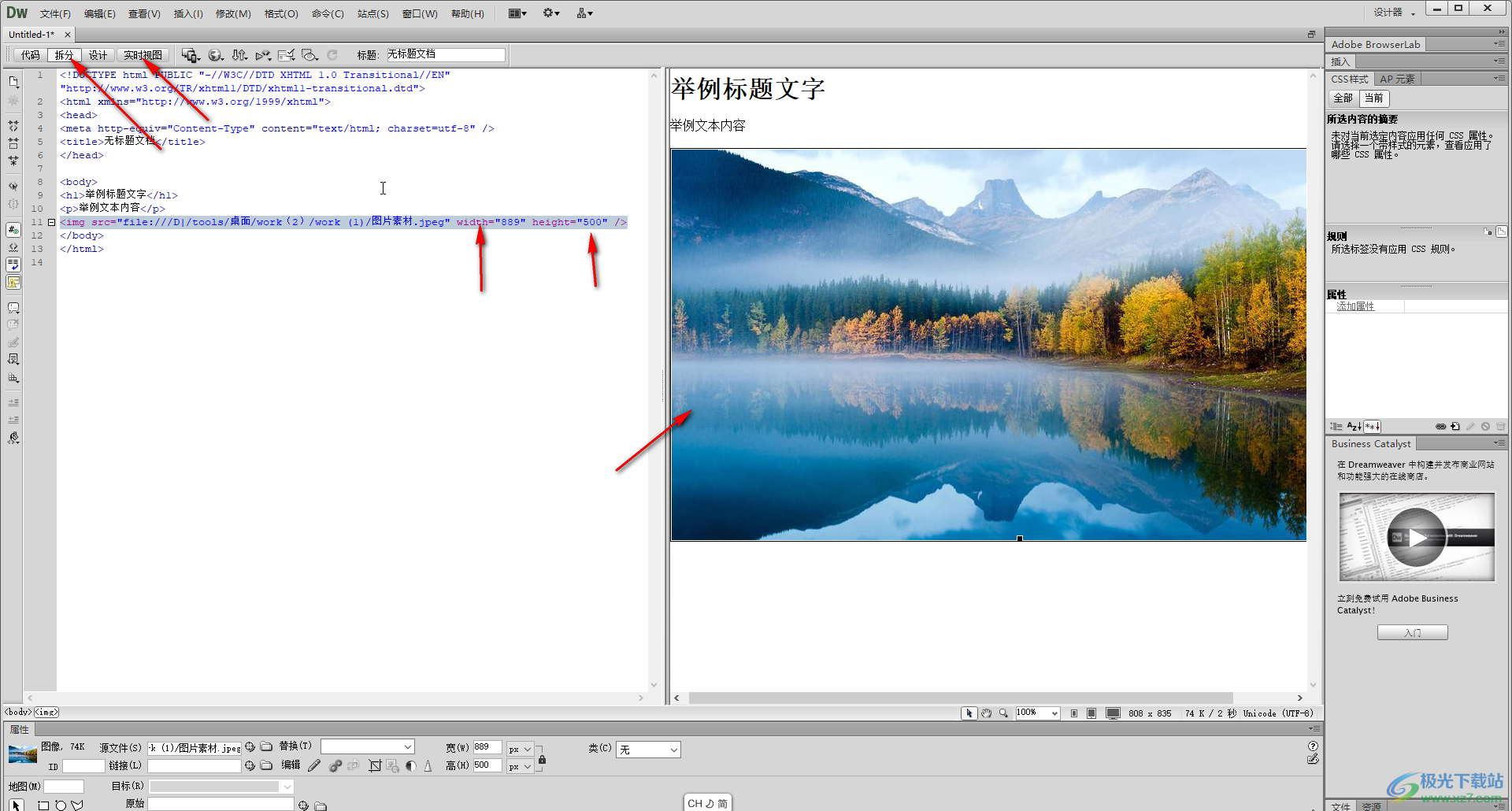
第五步:可以根据自己的实际需要选中参数后进行调整,调整后再次点击实时视图就可以看到图片大小的变化了,如图所示是将图片宽度设置为400,高度设置为200的效果。
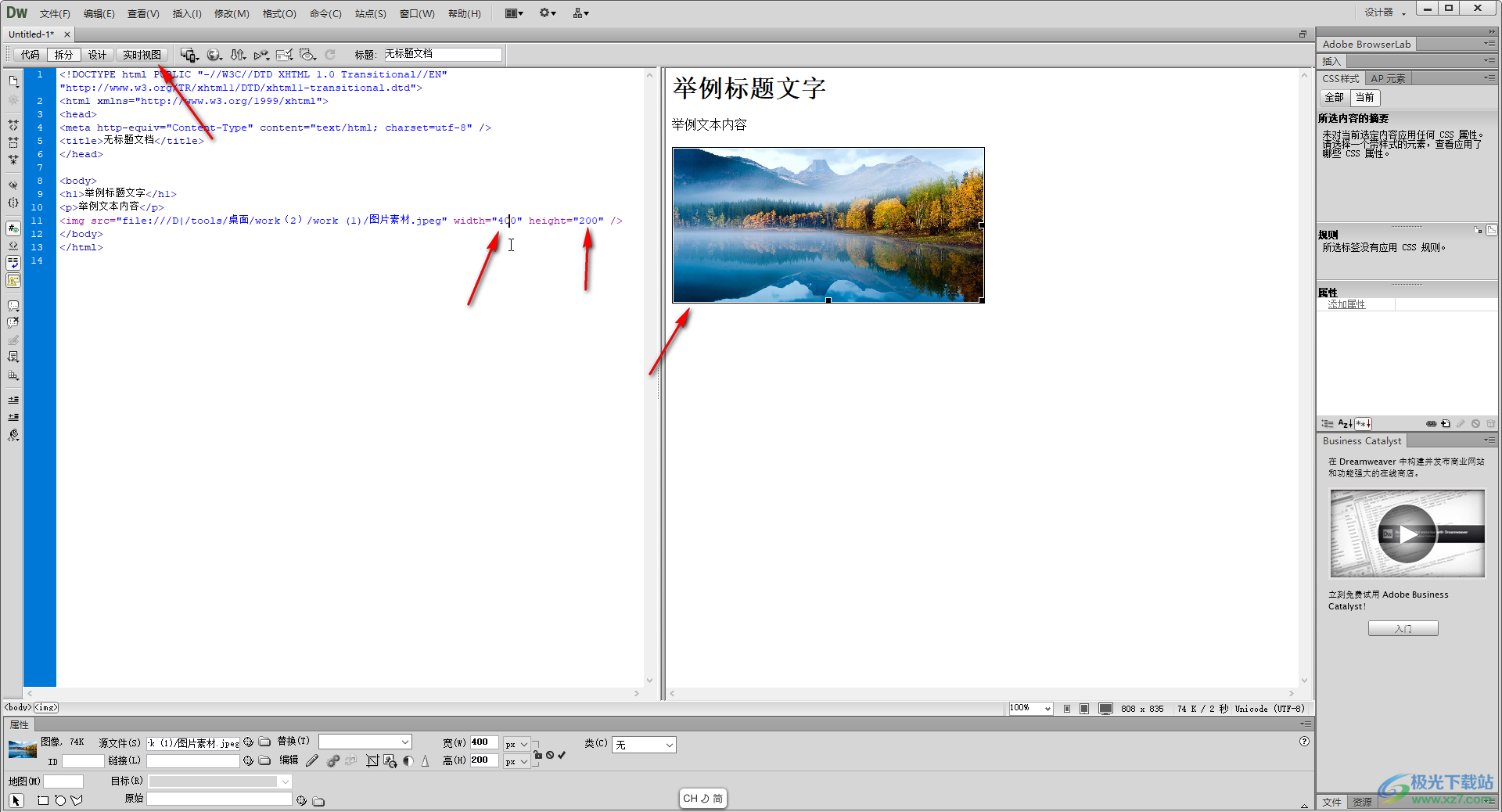
以上就是Adobe Dreamweaver中插入图片并调整图片大小的方法教程的全部内容了。如果有需要我们还可以适当设置图片的居中对齐等效果,小伙伴们可以按需操作起来。

大小:92.00 MB版本:v10.0环境:WinAll
- 进入下载
相关推荐
相关下载
热门阅览
- 1百度网盘分享密码暴力破解方法,怎么破解百度网盘加密链接
- 2keyshot6破解安装步骤-keyshot6破解安装教程
- 3apktool手机版使用教程-apktool使用方法
- 4mac版steam怎么设置中文 steam mac版设置中文教程
- 5抖音推荐怎么设置页面?抖音推荐界面重新设置教程
- 6电脑怎么开启VT 如何开启VT的详细教程!
- 7掌上英雄联盟怎么注销账号?掌上英雄联盟怎么退出登录
- 8rar文件怎么打开?如何打开rar格式文件
- 9掌上wegame怎么查别人战绩?掌上wegame怎么看别人英雄联盟战绩
- 10qq邮箱格式怎么写?qq邮箱格式是什么样的以及注册英文邮箱的方法
- 11怎么安装会声会影x7?会声会影x7安装教程
- 12Word文档中轻松实现两行对齐?word文档两行文字怎么对齐?
网友评论